2 formas: cómo cifrar una unidad USB con/sin BitLocker Windows 10
Las unidades USB son fáciles de transportar, tienen una gran capacidad de almacenamiento, son seguras y se usan con más frecuencia que las unidades de disco duro. La mayor diferencia entre una unidad USB y un disco duro es que no requiere una unidad física. La mayoría de los sistemas operativos pueden leer y escribir en unidades USB sin instalar controladores adicionales. Por estas razones, las unidades flash USB se utilizan ampliamente para almacenar varios datos importantes para realizar copias de seguridad o transferir. Cifrar su unidad USB se vuelve aún más importante para un uso más seguro de la unidad USB y la protección de datos. En este artículo, le mostraremos cómo cifrar una unidad USB en Windows 10 y macOS. Puede aprender a cifrar una unidad USB con o sin BitLocker.
Cómo cifrar una unidad USB sin BitLocker
BitLocker puede cifrar sus discos internos, discos externos y unidades USB. BitLocker usa el TPM para ayudar a proteger el sistema operativo Windows y los datos del usuario, y para ayudar a garantizar que las computadoras no puedan ser manipuladas, incluso si se dejan desatendidas, se pierden o se las roban. Sin embargo, después de abrir la unidad encriptada, puede ingresar nuevamente sin una contraseña, lo que no brinda una protección de seguridad sólida. Debido a este problema, muchos usuarios quieren otra forma de cifrar unidades USB sin BitLocker. ¿Cómo cifrar una unidad USB sin BitLocker en Windows 10 o el nuevo Windows 11? ¿Cómo cifrar archivos y carpetas en una unidad USB? El software USB Drive Encryption como IUWEsoft Password Protect Folder Pro puede cifrar archivos Zip, fotos, videos, Word, Excel, PDF y otros formatos de archivo y carpetas almacenados en una unidad USB. Después del cifrado, nadie puede leer los archivos o carpetas en la memoria USB sin la contraseña.
2 pasos para cifrar una unidad USB sin BitLocker mediante la herramienta de bloqueo de unidad USB
Paso 1: Descargue, instale y ejecute el software USB Drive Encryption. Haga clic en el botón "Proteger USB", seleccione una unidad y haga clic en el botón "Contraseña de unidad USB", ingrese la contraseña y haga clic en el botón "Bloquear".



Paso 2: Vuelva a la interfaz principal, seleccione la unidad bloqueada y haga clic en "Desbloquear" para desbloquear una unidad USB.

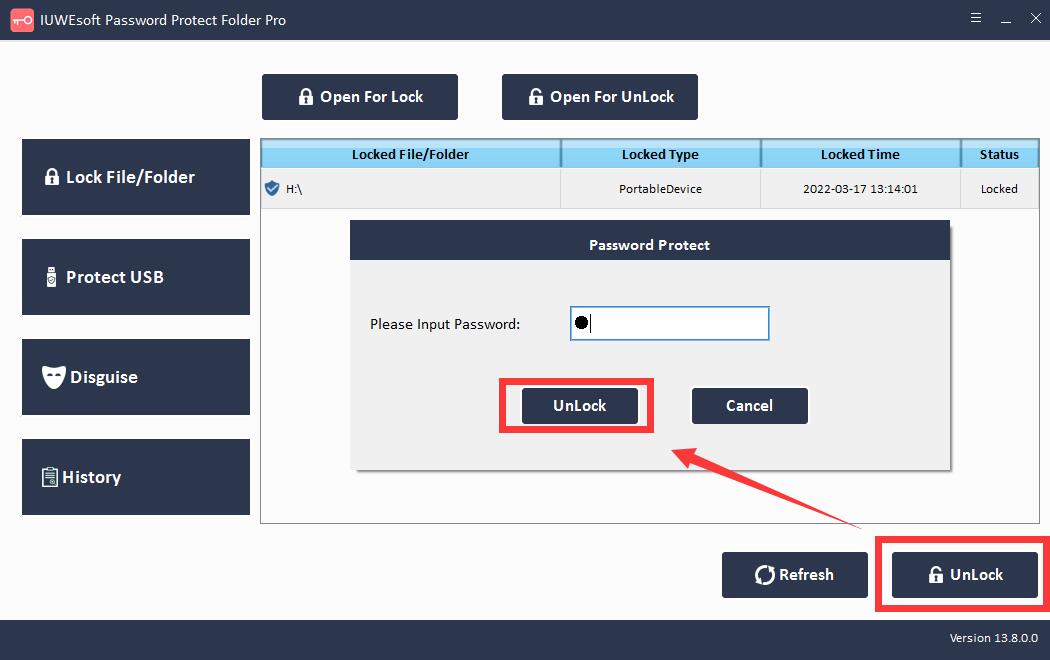
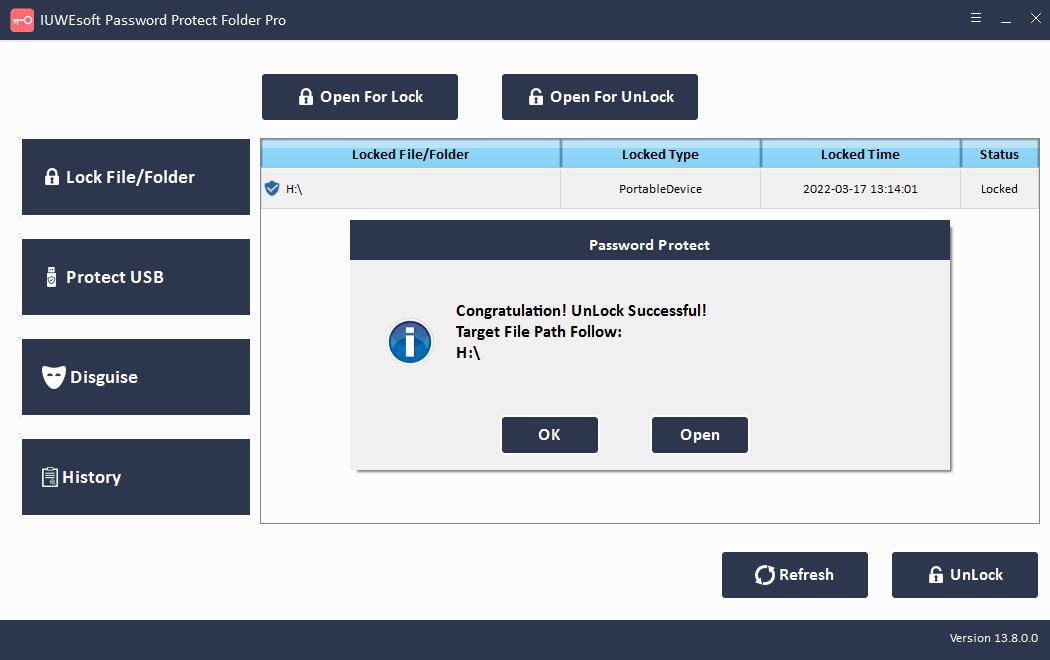
Cómo cifrar una unidad USB con BitLocker
Paso 1: Conecte la unidad USB a la computadora. Vaya a Esta PC y haga clic derecho en la unidad USB en Dispositivos y unidades. Seleccione Activar BitLocker en el menú desplegable.
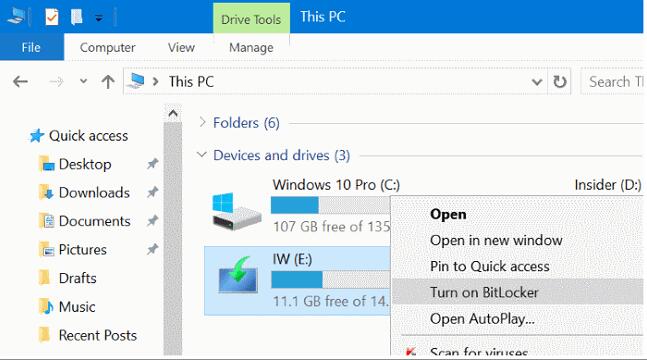
Paso 2: marque la casilla "Usar contraseña para desbloquear la unidad", ingrese y vuelva a ingresar la contraseña. Establezca una contraseña según sea necesario y haga clic en "Siguiente".
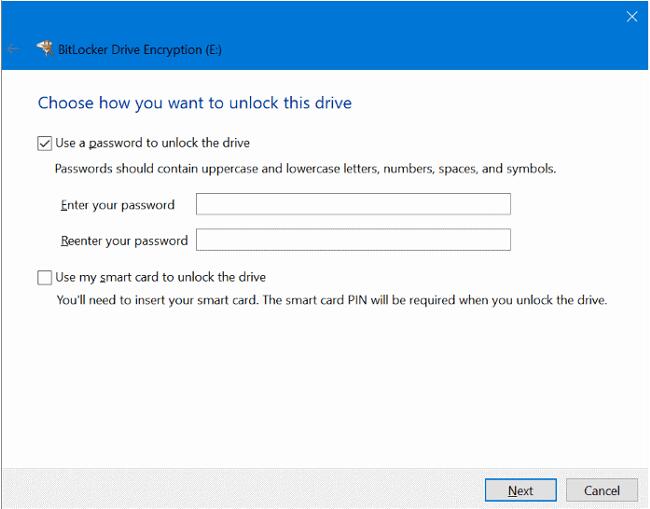
Paso 3: elige una forma de hacer una copia de seguridad de tu clave de recuperación. Puede elegir "Guardar en su cuenta de Microsoft", "Guardar como un archivo" o "Imprimir una clave de recuperación". Haga clic en Siguiente".
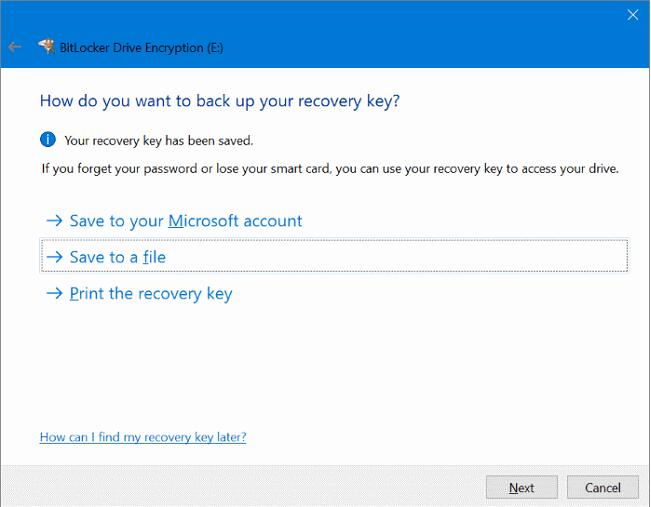
Paso 4: seleccione "Cifrar todo el disco" para asegurarse de que todos los datos estén protegidos, incluso los datos que elimine pero que aún puedan contener información recuperable. Luego, haga clic en "Siguiente".
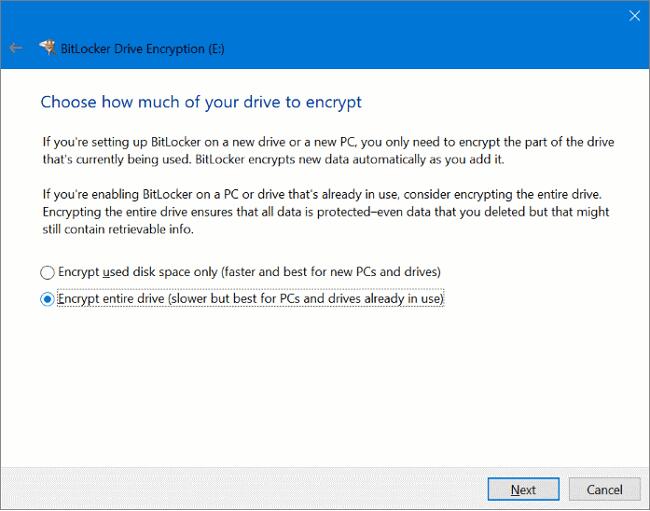
Paso 5: en la pantalla Seleccione el modo de cifrado a usar, seleccione Modo de compatibilidad y luego haga clic en "Siguiente".
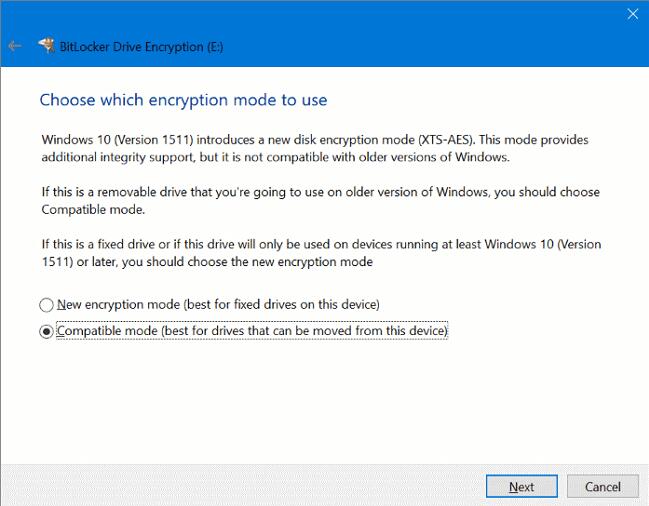
Paso 6: haga clic en Iniciar cifrado para permitir que BitLocker cifre su unidad USB con una contraseña.

Cómo cifrar una unidad USB en Mac
Paso 1: conecta la unidad flash USB a tu Mac.
Paso 2: abre el Finder. Ubique y haga clic con el botón derecho en la unidad USB y seleccione Cifrar unidad USB.
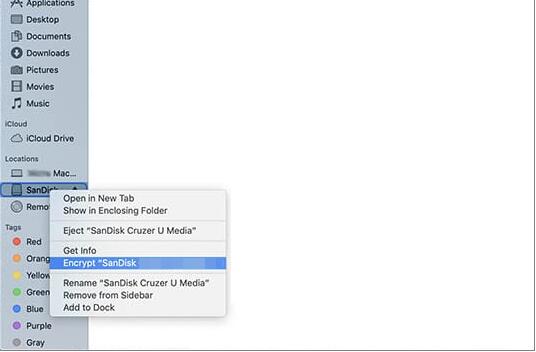
Paso 3: Introduzca la contraseña y confirme. También puede agregar sugerencias para ayudar a recordar las contraseñas más adelante.
Paso 4: seleccione "Cifrar disco" para completar el cifrado de la unidad USB.
